Большой поток участников в рамках одной конференции можно разделить на сессионные залы Zoom. Для получения доступа к этой функции прежде необходимо задать нужные параметры в настройках учетной записи сервиса. После активации в основном окне видеочата появится соответствующая ссылка.
Преимущества залов в Zoom
Сессионные залы платформы Zoom предлагают возможность разделения цельной аудитории текущей конференции на несколько групп – до 50 штук. Один зал персональной конференции в Zoom вмещает в себя не более 200 участников.

Пользователи, собранные в одной комнате, смогут взаимодействовать только друг с другом – информация будет поступать только к ограниченному залом количеству участников. По-прежнему будут доступны аудио- и видеосвязь, чат для обсуждений.
Преимущества использования сессионных залов в Zoom:
- обсуждение личной, конфиденциальной информации с определенным кругом пользователей;
- разделение пользователей для выполнения группового задания или проекта в рамках текущего урока, совещания;
- объяснение материала отдельным участникам без необходимости повторять, отвлекать других.
Функция доступна только во время конференции. Можно в два клика разделить участников и объединить обратно по завершению обсуждения.
Как создать сессионный зал на компьютере

В Zoom можно сделать сессионные залы на любом десктопном устройстве независимо от установленной операционной системы. Алгоритм действий будет идентичен как для Windows, так и для macOS.
Шаг 1: Изменение параметров в личном кабинете
Функция «Сессионный зал» в приложении Zoom по умолчанию отключено, поэтому при входе в конференцию нужная ссылка может не отображаться. Чтобы активировать возможность создания персональных групп:

- Перейдите на официальный сайт платформы по ссылке и войдите в личный кабинет.
- Найдите в окне учетной записи раздел «Настройки» – расположен в панели слева.
- Выберите вкладку «Конференция» – «На конференции (расширенные)».
- Передвиньте ползунок вправо рядом с параметром «Сессионный зал».
- Установите галочку на пункте ниже, если необходимо формировать персональные группы при планировании конференции.
Внесенные изменения будут применены автоматически. После повторного входа в Zoom станет доступно создавать отдельные группы.
Шаг 2: Разделение во время конференции
Чтобы создать зал персональной конференции с десктопного устройства в Zoom:

- Запустите новый видеочат с пользователями.
- Кликните в нижней панели на иконку «Сессионные залы».
- Укажите в поле требуемое количество комнат, задайте способ формирования – «Создать залы».
Сформируйте состав индивидуальных групп при необходимости. Чтобы направить пользователя в существующую комнату, кликните на «Назначить».

Если заданные параметры не подходят, кликните во всплывающем окне на «Восстановить» в левом нижнем углу. Обновите данные и выберите «Восстановить все залы». При необходимости можно изменить количество комнат вручную с помощью ссылок «Добавить зал» в нижней панели или «Удалить» справа от наименования зала (кнопки всплывают при наведении).
Как создать сессионный зал на смартфоне
Разделять пользователей в рамках конференции по сессионным залам в Zoom на мобильном устройстве невозможно. Аналогичным образом участник не сможет подключиться к нужной группе, если использует смартфон для удаленной коммуникации. В последнем случае в качестве альтернативы персональным группам может стать основная комната видеочата.
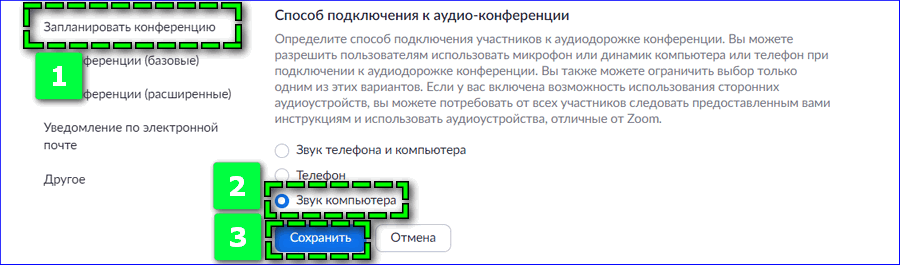
Для качественного проведения урока или совещания, где требуется создание сессионных залов, необходимо подключение всех участников видеозвонка с компьютера. При необходимости в настройках личного кабинета можно задать способ подключения к конференции – выберите пункт «Звук компьютера» и подтвердите действие кликом на «Сохранить».
Настройки персональных комнат
Платформа Zoom позволяет изменять настройки сессионных залов через вкладку «Параметры», в частности:

- период активности – время работы участников в группе может быть неограниченно или задано в соответствующие рамки;
- таймер – после закрытия комнаты организатором у участников запустится обратный отсчет;
- размещение свободных участников – все пользователи без исключения автоматически будут назначаться в одну из заданных комнат;
- ограничения участников – определить возможность самостоятельного выхода пользователями из группы в основной видеочат.

Для более удобной ориентировки можно изменить названия залов – наведите курсором на комнату и кликните «Переименовать».
Сессионные залы в Zoom – удобная функция платформы, когда требуется разделить учеников, студентов или работников для решения отдельного задания или вопроса. Организатор может постоянно управлять группами, например, изменять состав, наименование или время работы участников. В любую комнату можно войти в два клика, чтобы проверить активность.

